
下载app免费领取会员


在立面和剖面视图中绘制管网时,使用的工具和方法与在平面视图中进行绘制时所用的工具和方法相同。
但是,由于您是以不同的透视图查看布局,因此结果可能与预期有所不同。在立面/剖面视图中绘制的管网是相对于立面/剖面视图平面而绘制的。在立面/剖面视图中绘制时,应始终显示三维视图或平面视图,以便查看操作的结果。 请注意下列事项:
Revit 试图维护矩形风管相对于平面视图的方向不变。 在大多数情况下,在立面/剖面视图中绘制风管时,宽度 (W) 从左向右测量(与视图中的显示方式相同),高度 (H) 从上向下测量。 如果在立面/剖面视图中绘制 8" W x 12" H 的风管,则同一风管在平面视图中会显示为 12" W x 8" H。 这是因为平面视图中的透视图看到的是风管的顶部,而立面/剖面视图中的透视图看到的则是风管侧面。
注: 如果在向现有管网中添加风管时按空格键,新风管会采用现有管网的尺寸。选项栏上会显示现有风管的宽度和高度,而正在添加的风管将按照这些尺寸标注绘制。 但是,在向显示为端视图(与视图平面垂直)的现有风管添加水平风管时,宽度和高度会颠倒。这意味着在该视图中,宽度的值是从上向下测量,高度的值是从左尺寸标注向右尺寸标注测量。
提示: 您可以单击“修改 | 放置风管”选项卡
 “放置工具”面板
“放置工具”面板 
 (继承大小),采用现有管网的大小。
(继承大小),采用现有管网的大小。以下示例显示了在立面/剖面视图中添加的管网的方向。 在这些示例中,所有现有的管段都是 12" W x 8" H。
在第一个示例中,平面视图中显示的是 12" W x 8" H 水平风管。


在立面视图中,水平风管已添加到风管中。 风管预览显示了新风管的方向将 12" 面 (W) 显示为从顶到底的尺寸标注。
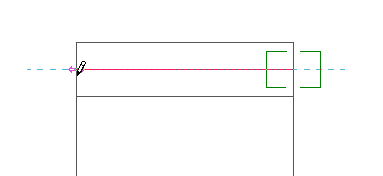
结果管网在下面的立面视图 (1)、平面视图 (2) 和三维视图 (3) 中显示。管网包含了弯头与新风管管段之间的过渡件。
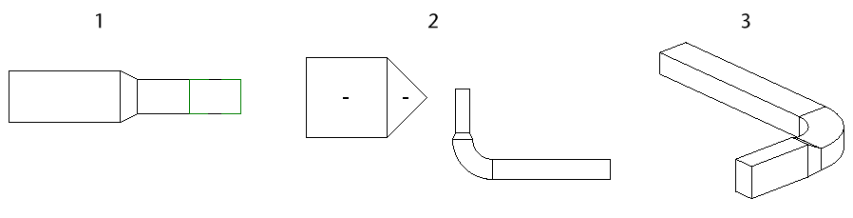

如果从前一示例的风管向上(或向下)绘制新风管,则不需要显示过渡件。 宽度和高度相对于立面视图而显示。
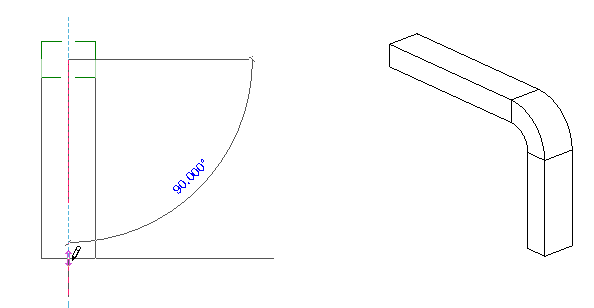
如果在立面视图中连接现有风管,可能需要在选项栏上指定宽度和高度,才能得到您所需的结果。
要在立面视图中指定绘制风管的起点,请选择一个现有连接件。由于无法指定起点深度,请从连接件开始绘制以指定深度。如果尚未连接现有风管、管件或设备,深度将为零,风管则放置在视图平面中,并相对于立面视图进行绘制(在平面视图中查看时,中心位于立面视图标记)。如果将风管连接到现有管网的端视图(与立面视图平面垂直),例如北立面视图上从北向南延伸的风管,将按照下列条件放置新风管:
新风管将连接到距离立面视图的视图平面(在前景中)最近的可用连接件。 可用的连接件是指尚未连接到其他连接件、且位于立面视图边界内的连接件。 (立面视图的唯一边界是指前景中的视图平面。)
在下例中,现有风管 (1) 的两个连接件都可用。在立面视图 (2) 中添加的水平管段连接到距离视图平面最近的连接件,如平面视图 (3) 所示。
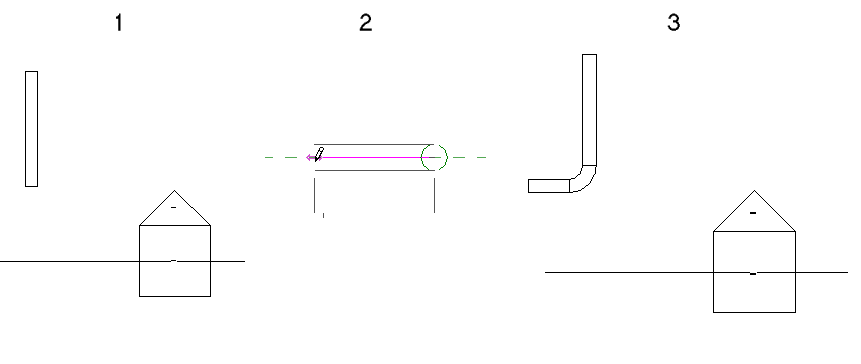
视图范围内有两个连接件
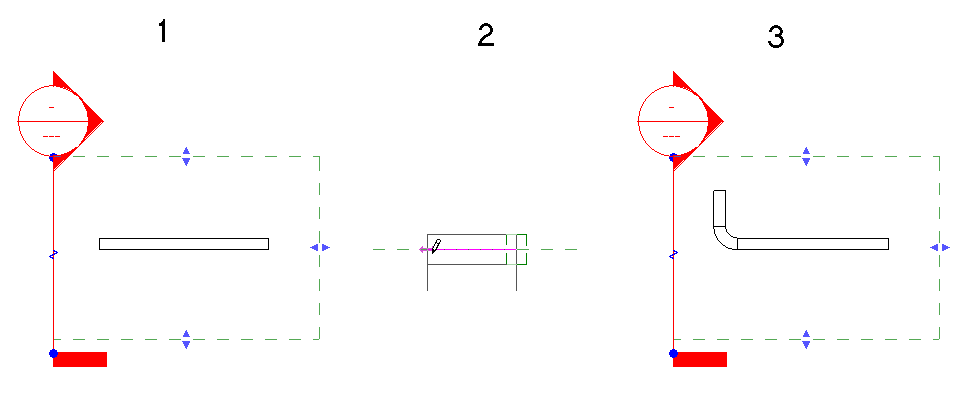
视图范围内有两个连接件
如果视图范围内只有一个可用的连接件,将使用该连接件。在下例中,距离视图平面最近的连接件已被使用 (1)。 在立面视图 (2) 中添加新风管时,将使用唯一可用的连接件在现有管网 (3) 的最远端进行添加。
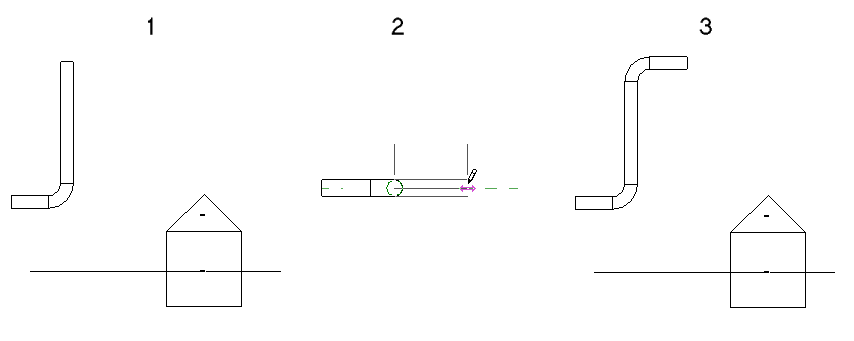
视图范围内只有一个可用连接件

视图范围内只有一个连接件
如果视图范围内没有可用连接件,风管将连接到视图平面与管段的相交处的 T 形三通。风管的中心线正好位于视图平面之上。
如果视图范围内没有可用的连接件,如平面视图 (1) 所示,新风管(在立面视图 (2) 中所添加的)将与立面视图平面和现有管网 (3) 的交点处的 T 形三通相连接。风管的中心线正好位于视图平面之上。
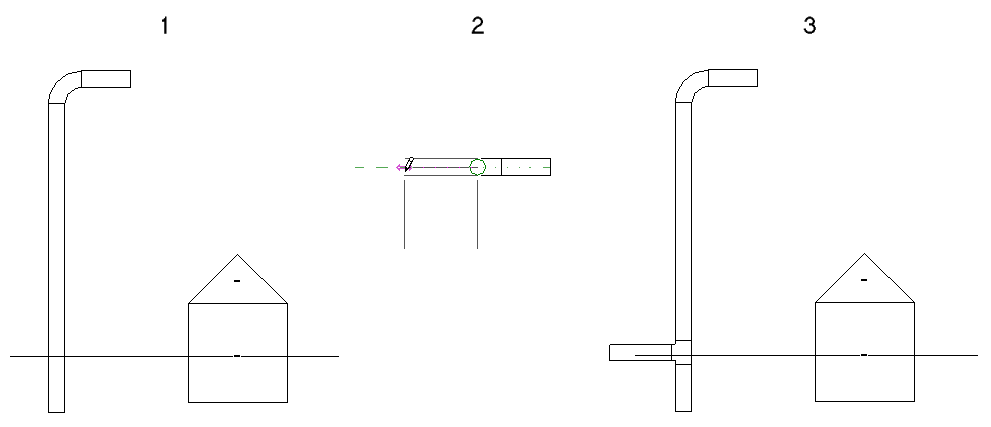
视图范围内的唯一连接件已被使用
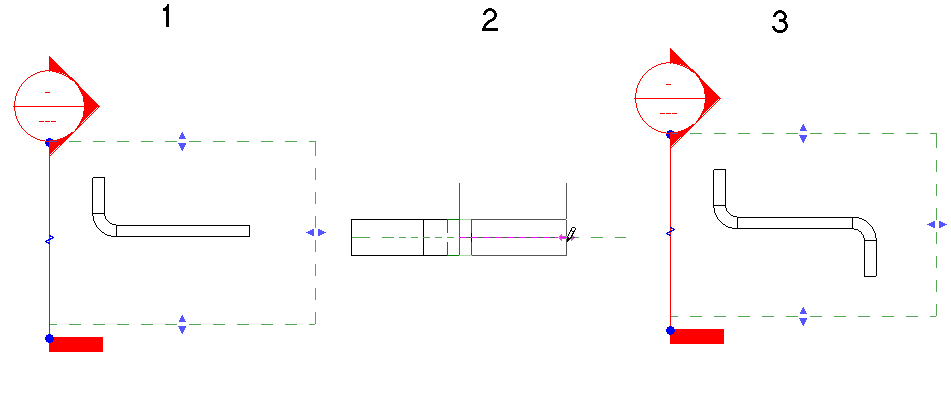
视图范围内有两个连接件,但其中一个已在使用中
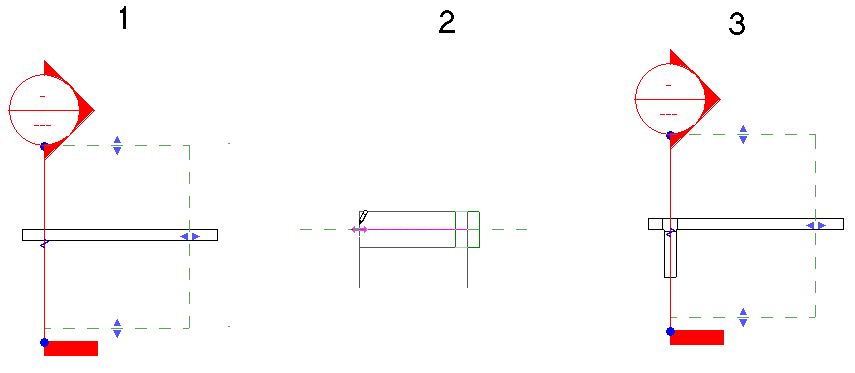
视图范围外的所有可用连接件
如果将风管连接到与剖面视图平面垂直的现有管网(例如在面向北的剖面视图上从北向南延伸的风管),将按照下列条件放置新风管:
新风管将连接到距离剖面视图的视图平面(在前景中)最近的可用连接件。可用的连接件是指尚未连接到其他连接件、且位于剖面视图边界内的连接件。
在下例中,现有风管 (1) 的两个连接件都可用。在剖面视图 (2) 中添加的水平管段连接到距离视图平面最近的连接件,如平面视图 (3) 所示。
如果视图范围内只有一个连接件可用,将使用该连接件。
在下例中,虽然现有风管的两端都落在视图范围内,但只有一个连接件可用。 另一个连接件已被使用。 即使可用连接件距离视图平面最远,也仍将被使用。
如果所有可用连接件都位于视图范围外,风管将连接到视图平面与现有管网的相交处的 T 形三通。风管的中心线正好位于视图平面之上。
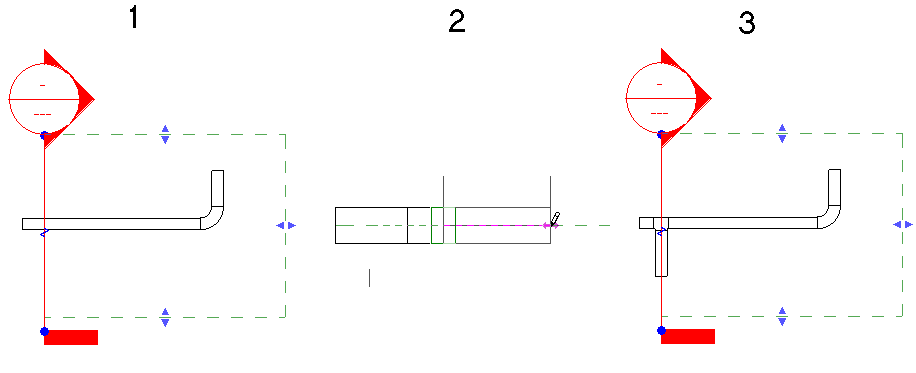
视图范围内只有一个连接件,且该连接件已在使用中
从剖面视图中某些族构件(例如 VAV)上的连接件绘制风管时,应在视图平面与构件上的连接件之间留出足够的距离 (A),以便可以放置必要的管段和弯头。 如果空间不足,则会移动视图平面以便进行连接。
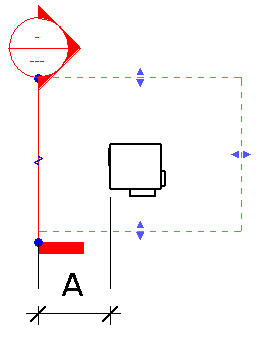
在这种情况下,如果在剖面视图 (1) 中绘制风管,Revit 会在 VAV 连接件和弯头之间添加一个短风管管段,如平面视图 (2) 和三维视图 (3) 所示。

如果要将垂直风管连接到与立面视图平面相垂直的风管上的现有连接件,新风管将连接到距离视图平面(在前景中)最近的开放连接件上。 如果没有开放连接件,新风管将与视图平面和现有风管的交点处的 T 形三通相连接。
在下例中,2 个垂直风管管段已添加到立面视图的管网中。原始管网在平面视图 (1)、关联三维视图 (2) 和南立面视图 (3) 中显示。
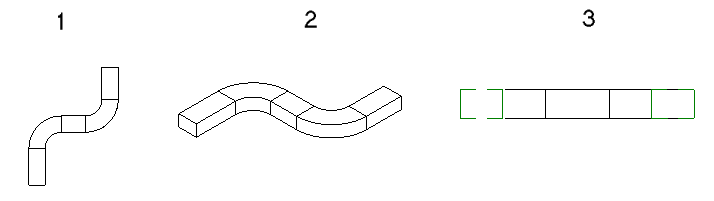
生成的垂直管段在平面视图 (1)、关联三维视图 (2) 和南立面视图 (3) 中的外观(从左到右)。
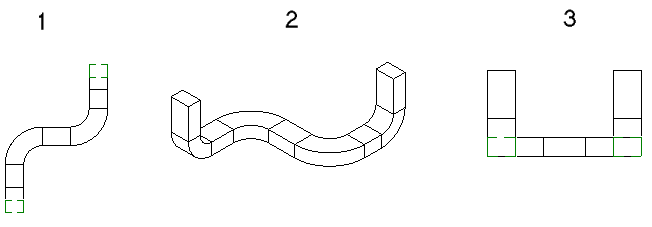
如果从立面视图的某些族构件(例如 VAV)的连接件绘制风管,应当在视图平面和构件的连接件之间留下足够的距离 (A),以便放置必需的管段和弯头。 如果空间不足,则会移动视图平面以便进行连接。

在这种情况下,如果在南立面视图 (1) 中绘制风管,Revit 会在 VAV 连接件和弯头之间添加一个短风管管段,如平面视图 (2) 和三维视图 (3) 所示。

在剖面视图中绘制的风管是相对于视图平面而绘制的。 这意味着,如果创建的剖面与楼板平面中的 X 轴或 Y 轴不平行,则在该剖面视图中绘制的风管的放置角度将与剖面的放置角度相同。
在下面的样例项目中,您要添加管网,以便将标高 1 上的管段连接到标高 2 上的管网。
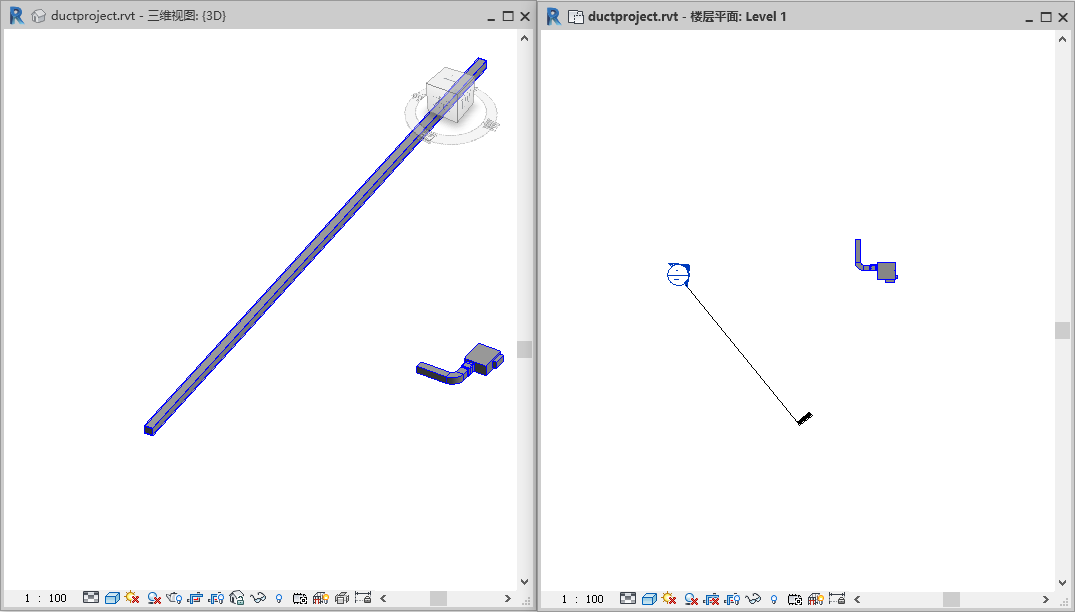
在剖面视图中,标高 2 管网似乎与标高 1 管网的上方对齐。通过风管工具,可以绘制一段从标高 1 的 VAV 上的管网到标高 2 上的现有管网的垂直立管。
管网从标高 1 VAV 上管网的连接件添加到标高 2 上的水平管网。
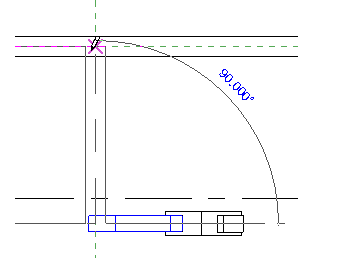
关联三维视图显示了实际创建管网的方式。绘制的结果管网中有一条垂直管段和一条水平管段,并连接到了标高 2 上的管网。 添加的水平管段与剖面视图平面垂直。
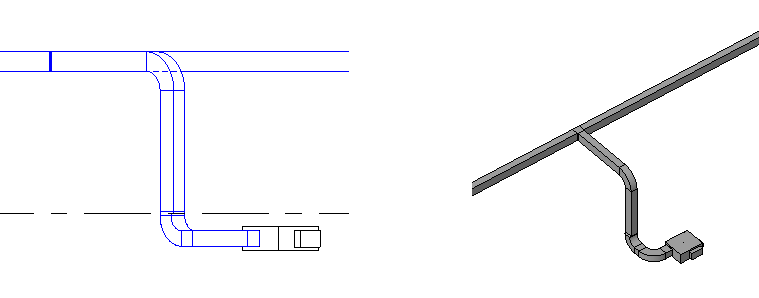
本文版权归腿腿教学网及原创作者所有,未经授权,谢绝转载。

下一篇:CAD教程 | 如何在CAD中设置工具栏在左侧或右侧显示
推荐专题
- Revit技巧 | Revit粘贴功能无法与当前所选标高对齐
- Revit技巧 | Revit项目中导入样板文件的方法
- Revit技巧 | revit风管绘制教程:关于在Revit中如何设置标准的矩形风管边长规格
- Revit技巧 | Revit操作技巧:如何将项目导出成方便查看的网页模式
- Revit技巧 | 与Revit相关的标高灰色
- Revit技巧 | Revit如何删除链接的CAD文件?
- Revit技巧 | 如何解决Revit结构框架搭接的问题?
- Revit技巧 | revit过滤器怎么传递?关于Revit在同一个项目中传递过滤器的使用
- Revit技巧 | Revit常见问题与解决方案
- Revit技巧 | revit设置管道颜色的方法有哪些?一招教你搞定机电管线系统颜色设置!





















































